Ako vytvoriť hotspot na vašom smartfóne: Návod krok za krokom
Objavte, ako jednoducho premeníte váš smartfón na prenosný Wi-Fi router. Náš podrobný sprievodca vás krok za krokom prevedie procesom vytvorenia mobilného hotspotu na Android aj iOS zariadeniach. Či už potrebujete zdieľať internet s priateľmi alebo pracovať na notebooku aj mimo vašu domovskú sieť, tento článok vám ukáže, ako na to.

V dnešnej dobe je pripojenie na internet takmer nevyhnutnosťou. Či už potrebujete pracovať na notebooku v prostredí bez internetu alebo len zdieľať internetové pripojenie s priateľmi, vytvorenie mobilného hotspotu na vašom smartfóne môže byť skvelým riešením. Zistite s nami, ako behom chvíľky premeníte svoj smartfón na prenosný Wi-Fi router.
Čo je to mobilný hotspot?
Mobilný hotspot je funkcia, ktorá umožňuje vášmu smartfónu zdieľať svoje mobilné dátové pripojenie s inými zariadeniami. V podstate sa váš telefón stane malým Wi-Fi routerom, ku ktorému sa môžu pripojiť ďalšie zariadenia a využívať jeho internetové pripojenie.
Funkcia je užitočná najmä v situáciách, keď nemáte prístup k bežnej Wi-Fi sieti alebo máte strach, že by daná sieť nemusela byť bezpečná.
Čo by ste mali pred vytvorením hotspotu vedieť?
Než sa pozrieme na samotný proces vytvorenia hotspotu, mali by ste vedieť pár vecí. V prvom rade počítajte s tým, že používanie hotspotu môže rýchlo vyčerpať batériu vášho telefónu. Majte teda radšej po ruke powerbanku alebo nabíjačku.
Okrem toho môže zdieľanie internetového pripojenia spotrebovať veľké množstvo mobilných dát. Overte si, aký máte dátový tarif a prípadne vypnite automatické obnovovanie dátového balíčka. V opačnom prípade by vás mohla suma za mobilné služby naozaj nepríjemne prekvapiť.
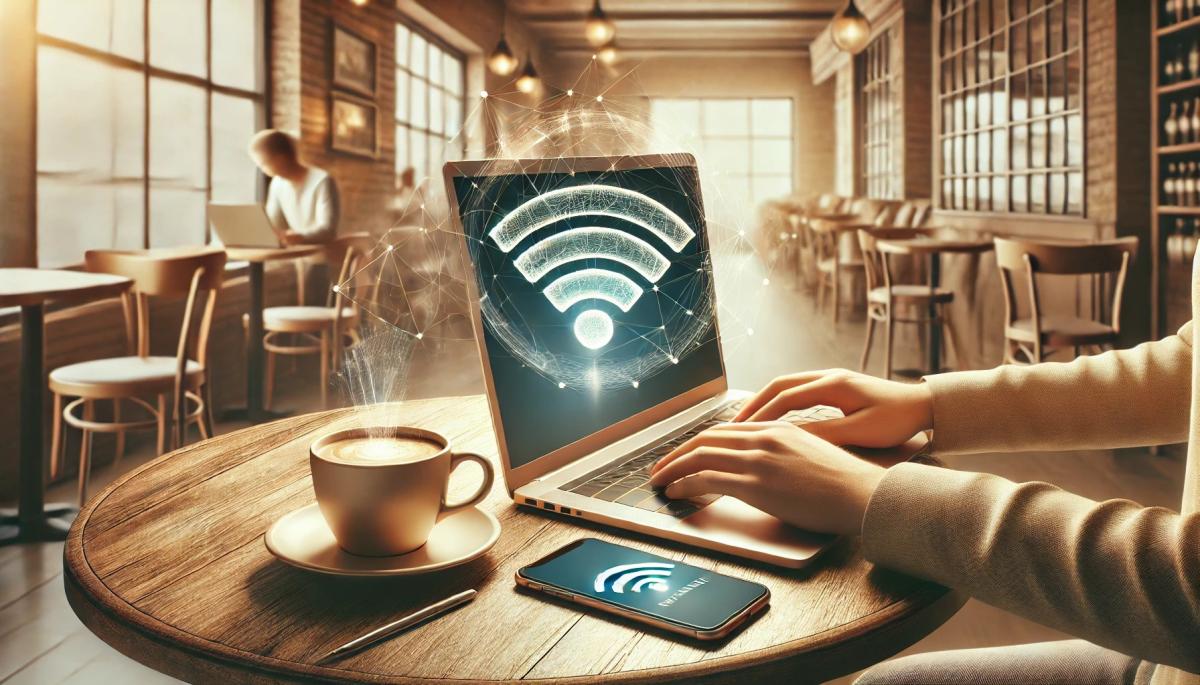
Vytvorenie hotspotu na Android zariadení
Ak používate smartfón s operačným systémom Android, postup vytvorenia hotspotu je nasledovný:
Otvorte „Nastavenia" na vašom telefóne.
Vyhľadajte a klepnite na možnosť „Sieť a internet" alebo „Pripojenia" (názvy sa môžu líšiť podľa výrobcu telefónu).
Nájdite položku „Hotspot a tethering" alebo „Mobilný hotspot".
Klepněte na „Wi-Fi hotspot" alebo Mobilný hotspot a zapnite ho pomocou prepínača.
Nastavte názov siete (SSID) a heslo pre váš hotspot.
Uložte nastavenia, hotspot je teraz pripravený na použitie.
Niektoré novšie modely Android telefónov ponúkajú aj funkciu "Instant Hotspot", ktorá umožňuje rýchle zapnutie hotspotu priamo z rýchlych nastavení, ktoré otvoríte pretiahnutím stavového riadku dolu.
Vytvorenie hotspotu na iPhone
Uživatelia iPhone majú pre vytvorenie hotspotu podobne jednoduchý proces:
Otvorte „Nastavenia" na vašom iPhone.
Klepněte na „Osobný hotspot".
Zapnite funkciu „Povoliť ostatným pripojenie".
Nastavte si heslo pre váš hotspot.
Hotspot je teraz aktívny a pripravený na použitie.
U iPhonov môžete tiež rýchlo zapnúť hotspot pomocou „Ovládacieho centra". Stačí prejsť prstom dolu z pravého horného rohu obrazovky (alebo nahor z dolného okraja u starších modelov) a dlhým stlačením dlaždice s možnosťami pripojenia. Tu nájdete tlačidlo pre zapnutie osobného hotspotu.
Pripojenie k hotspotu
Akonáhle máte hotspot aktivovaný, ostatné zariadenia sa k nemu môžu pripojiť rovnako ako k akejkoľvek inej Wi-Fi sieti. Stačí, aby na svojom zariadení otvorili nastavenia Wi-Fi, vyhľadali názov vášho hotspotu a zadali heslo, ktoré ste nastavili.
Tipy pre efektívne využitie hotspotu
Pre čo najlepšie využitie vášho mobilného hotspotu sme si pre vás pripravili pár užitočných tipov:
Vždy pre váš hotspot používajte silné heslo. Zabránite tak neoprávnenému prístupu.
Majte na pamäti, že všetky dáta prenesené cez váš hotspot sa počítajú do vášho mobilného dátového limitu. Majte ich pod kontrolou, a to predovšetkým v prípadoch, keď je k hotspotu pripojených viac zariadení.
Čím viac zariadení je pripojených, tým viac sa pripojenie spomalí. Väčšina telefónov umožňuje pripojiť 5 až 10 zariadení súčasne.
Ak váš telefón ponúka úsporný režim, zvážte jeho použitie pre predĺženie výdrže batérie.
Nech nepoužívate hotspot, vypnite ho. Znížite tak spotrebu batérie a opäť predĺžite jej výdrž.
Čo robiť, keď hotspot nefunguje?
Ak sa stretnete s problémami pri vytváraní alebo používaní mobilného hotspotu, nezúfajte. Najprv skontrolujte, či máte aktívne mobilné dátové pripojenie a dostatočne silný signál. Slabý signál môže brániť vytvoreniu hotspotu a prinášať pomalé pripojenie.
Ďalej overte, či máte vo svojom tarife zahrnutú možnosť zdieľania internetu. Niektorí operátori ho môžu obmedzovať a účtovať zvlášť. Ak ste si istí, že s pripojením a tarifom je všetko v poriadku, skúste telefón reštartovať.
Ak reštart nepomohol, skúste v nastaveniach telefónu vypnúť a znova zapnúť funkciu hotspotu. U niektorých zariadení môže pomôcť aj zmena pásma z Wi-Fi z 5 GHz na 2,4 GHz a naopak.
Ak problém pretrváva, skontrolujte, či nemáte v telefóne zapnuté VPN alebo iný bezpečnostný softvér, ktorý by mohol blokovať zdieľanie pripojenia. V krajnom prípade môže pomôcť obnovenie továrenského nastavenia telefónu, ale pred týmto krokom nezabudnite zálohovať svoje dáta.
Keď ani jeden z týchto krokov nepomôže, môže ísť o hardvérový problém alebo obmedzenie zo strany operátora. V takom prípade je najlepšie kontaktovať technickú podporu vášho operátora alebo predajcu, u ktorého ste mobilný telefón zakúpili.
Vytvorenie mobilného hotspotu na vašom smartfóne nie je žiadna veda. Jednoducho si vytvoríte vlastnú prenosnú „Wi-Fi“, ktorú môžete zdieľať aj so svojimi priateľmi. Hotspot využijete predovšetkým na cestách, ale i pri práci na miestach, kde sa nemôžete alebo nechcete pripojiť k cudzej Wi-Fi sieti.
Bezdrôtové nabíjanie: Aké má výhody, limity a kam smeruje ďalej?

Bezdrôtové nabíjanie sa z luxusnej funkcie stalo bežnou súčasťou väčšiny moderných telefónov. Stačí položiť mobil na podložku a energia začne prúdiť bez hľadania kábla a konektora. Vysvetlíme, ako funguje bezdrôtové nabíjanie, čo obnáša jeho používanie a prečo sa technológie Qi a Qi2 stali novým štandardom pohodlia.
Čo je Wi-Fi 7? Aké prináša zmeny a kedy má zmysel prejsť

Na domácu Wi-Fi sieť je dnes kladená čoraz väčšia záťaž. Musí zvládnuť videohovory, hranie online hier aj desiatky inteligentných zariadení. Nový štandard Wi-Fi 7 prináša riešenie, ktoré posúva bezdrôtové pripojenie na ďalšiu úroveň. Vysvetlíme, čo tento štandard znamená v praxi a prečo môže byť zásadný pre budúcnosť domácich aj firemných sietí.
Ako funguje optický internet a čo potrebujete k jeho zavedeniu?

Rýchle a stabilné pripojenie je dnes základnou potrebou každej domácnosti. Riešením je optický internet, ktorý funguje inak než bežné káble a prináša používateľom väčšiu spoľahlivosť. Vysvetlíme vám, ako táto technológia funguje v praxi, čo obnáša zavedenie optického kábla do domu a aké zariadenie budete potrebovať, aby všetko bežalo tak, ako má.
Cloudové hranie – koniec konzolí na obzore?

Cloudové hranie umožňuje spustiť hry odkiaľkoľvek, bez potreby drahého hardvéru. V článku sa dozviete, ako funguje streamovanie hier, aké výhody a limity prináša a ktoré služby dnes určujú smer. A hlavne: môže naozaj ohroziť klasické konzoly?
Čo je to DNS? Všetko, čo potrebujete vedieť o fungovaní a nastavení

Keď do prehliadača napíšete adresu webu, behom okamihu sa načíta správna stránka. Starosť o to má systém DNS, bez ktorého by internet, ako ho poznáme, vôbec neexistoval. V článku sa dozviete, čo je to DNS, ako funguje, aké typy záznamov obsahuje a prečo je dôležité pre rýchlosť aj bezpečnosť pripojenia.
Čipy pod kožou aj v hlave. Budúcnosť je bližšie, ako si myslíme

Mozgové mikročipy už umožňujú ovládať počítač len myšlienkami. V článku sa dozviete, ako fungujú, čo priniesli prvým užívateľom a aké sľuby s nimi spájajú vedci aj Elon Musk. Spolu s nádejami však prichádzajú aj otázky o bezpečnosti, etike a o tom, kam nás táto technológia môže zaviesť.